テーブルの行、列、またはすべてのデータを選択するには
テーブルを作成する、書式設定する
最終更新日時:2023/04/03 16:58:43
テーブルの行や列を選択するには、行の左端または列自体の上端を選択します。行番号や列番号に触れないように注意してください。なお、すべてのデータを選択するには、左上辺にカーソルを移動してクリックします。
テーブル内の行全体を選択する
- テーブルの行の左端にポイントすると、下の図のように選択矢印が表示されます。
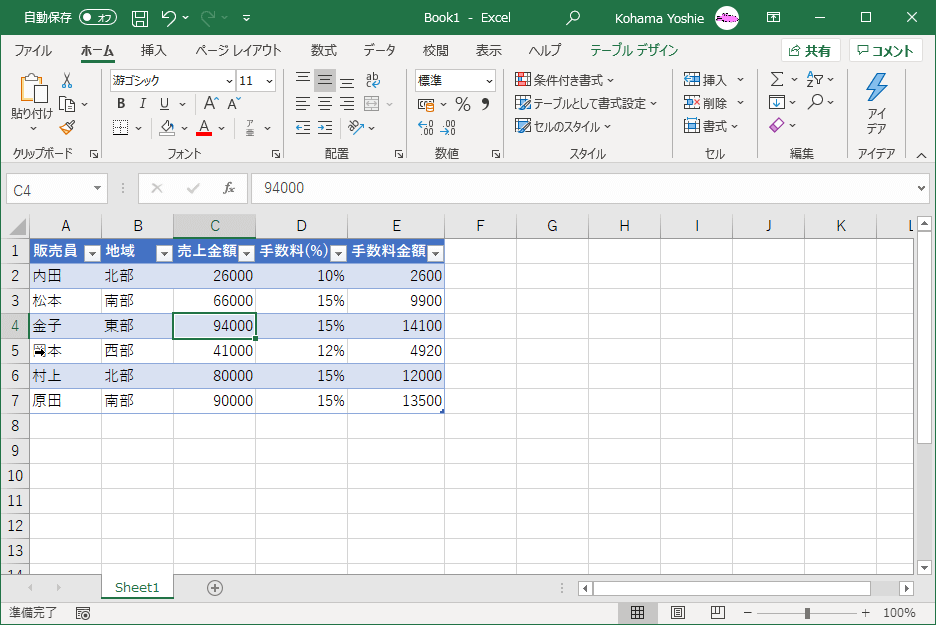
- この表示のときにマウスをクリックすると、行全体が選択されます。
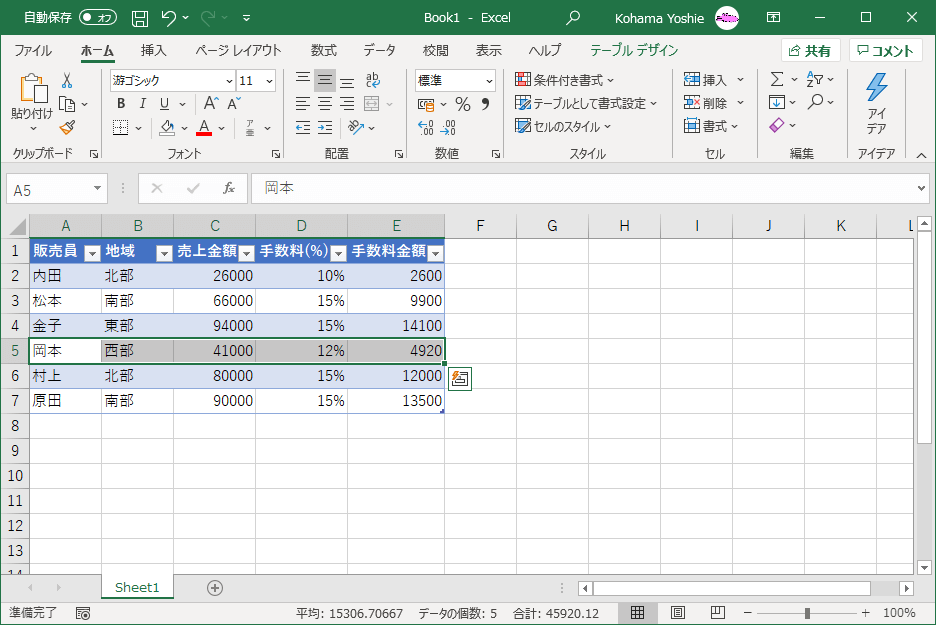
テーブルの行内の先頭セルをクリックして、Ctrl キーと Shift キーを押しながら右方向キーを押すと、テーブル内の行全体を選択できます。
見出し行を含むテーブル内の列全体を選択する
- テーブル内の列見出しまたは列自体の上端にカーソルを移動すると、選択矢印が表示されます。
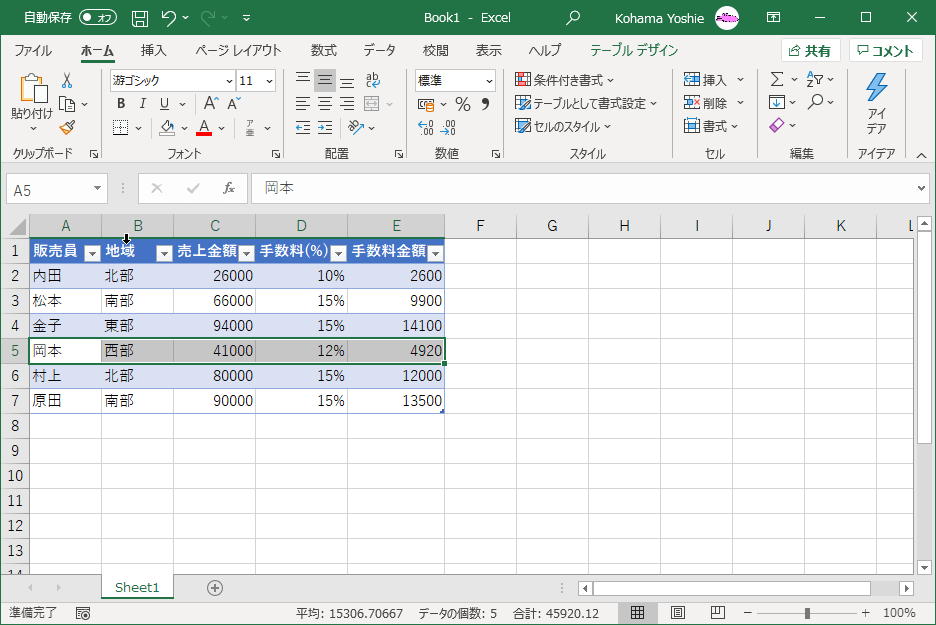
- この表示のときにマウスをクリックすると、列のデータが選択されます。
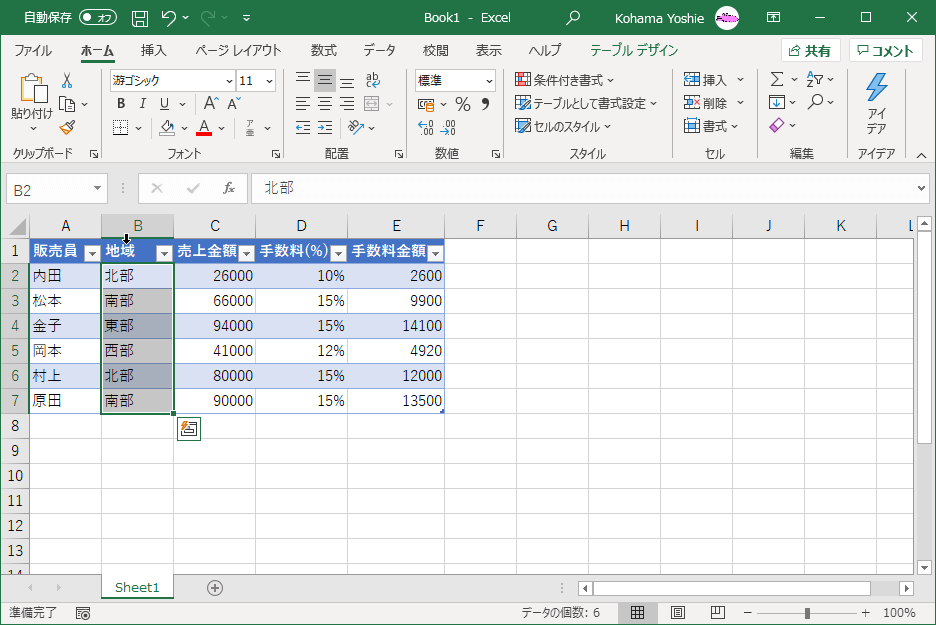
- 上端をもう一度クリックすると、その列全体が選択されます。
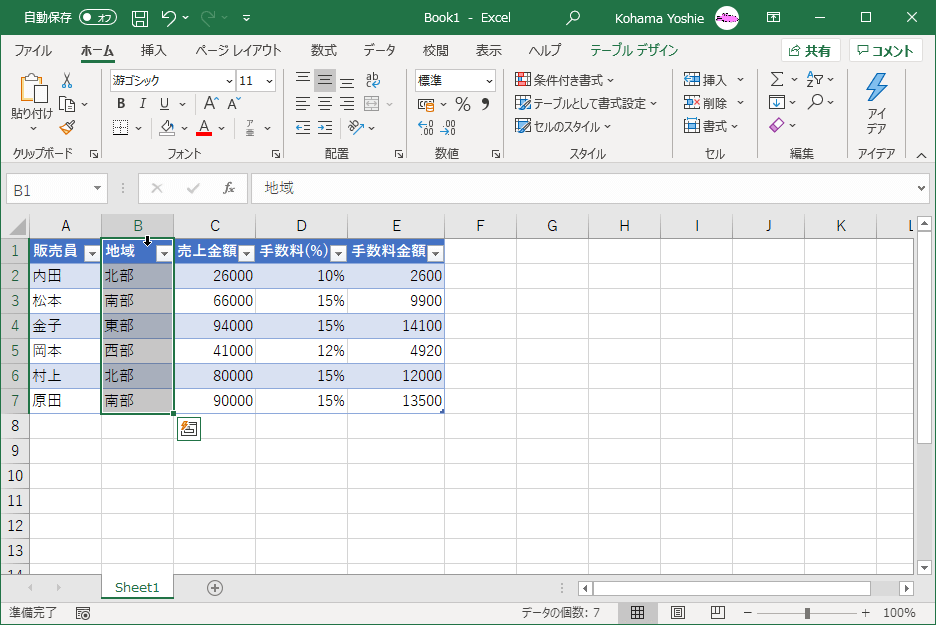
備考
列のデータを選択するには、テーブルの列内の任意の場所をクリックして、Ctrl キーを押しながら Space キーを押してもOKです。テーブルの列全体を選択するには、テーブルの列内の先頭セルをクリックして、Ctrl キーと Shift キーを押しながら下方向キーを押す方法もあります。
ちなみに、Ctrl キーを押しながら Space キーを 1 回押すと、その列のデータが選択されます。Ctrl キーを押しながら Space キーを 2 回押すと、その列全体が選択されます。
すべてのデータ、テーブル全体を選択する
- テーブルの左上隅にカーソルを移動すると、下の図のように選択矢印が表示されます。
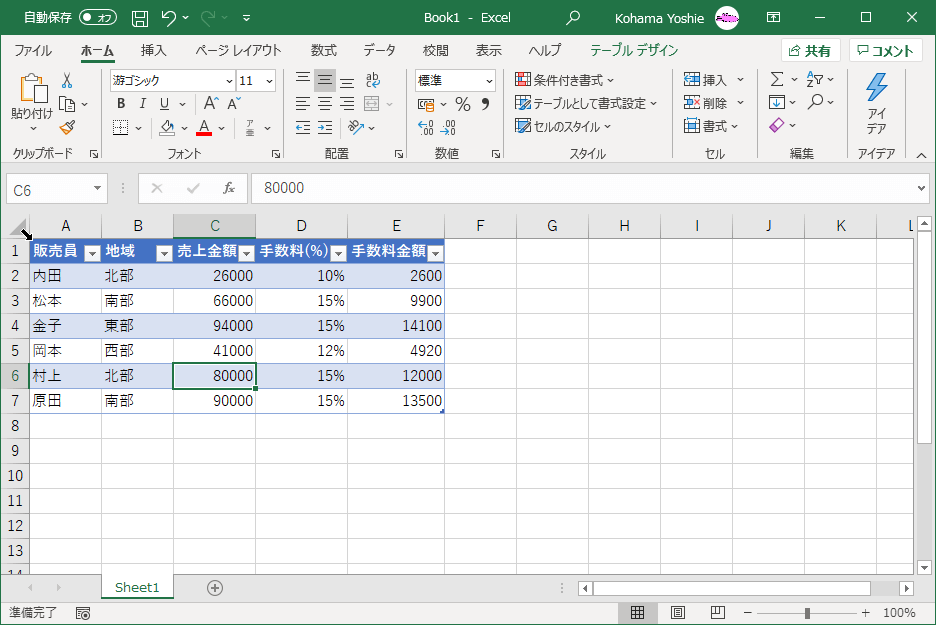
- この表示のときにマウスをクリックすると、テーブル全体のテーブル データが選択されます。
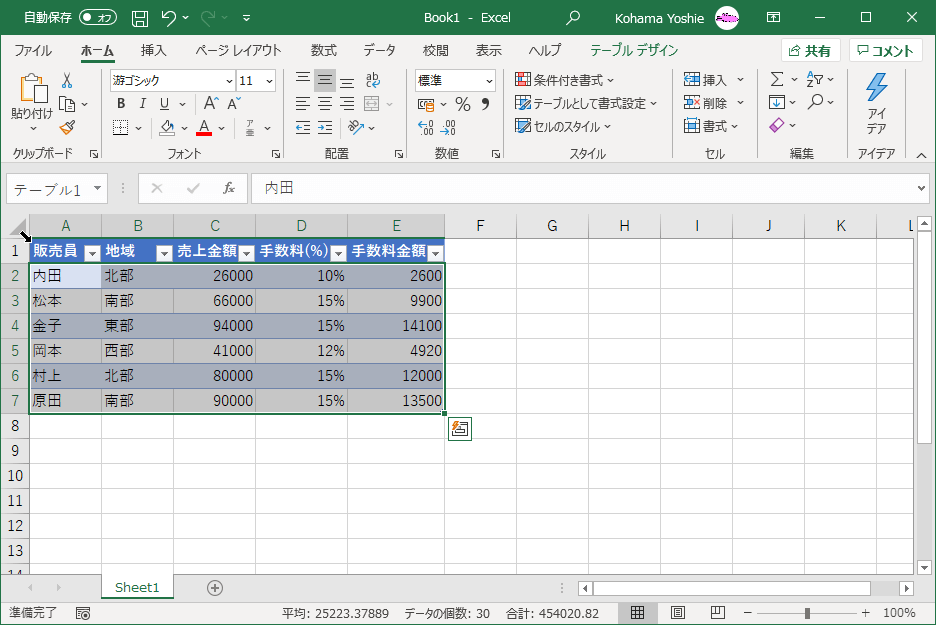
- もう一度クリックすると、テーブル全体が選択されます。
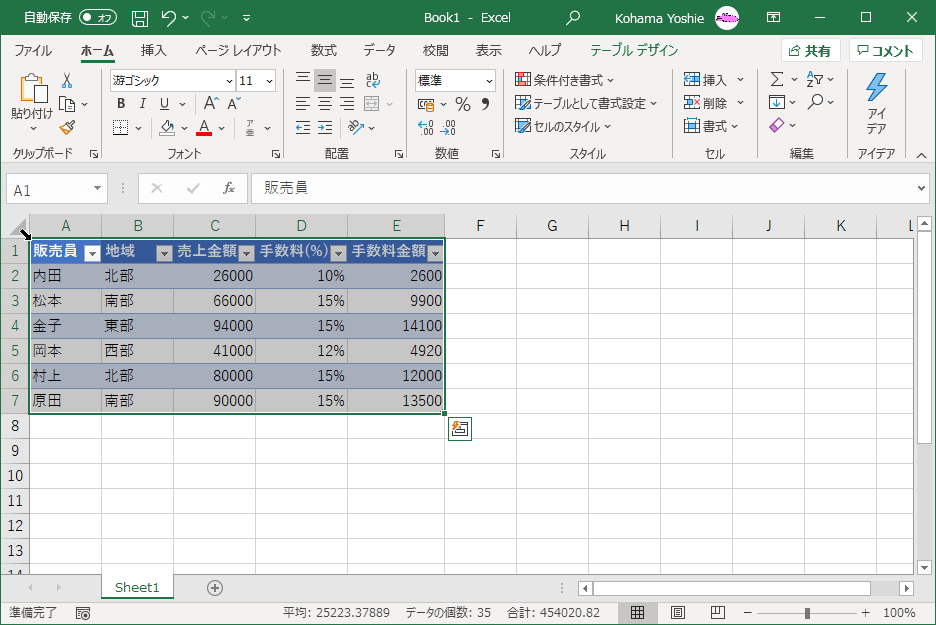
スポンサーリンク
INDEX
異なるバージョンの記事
コメント
※技術的な質問はMicrosoftコミュニティで聞いてください!

